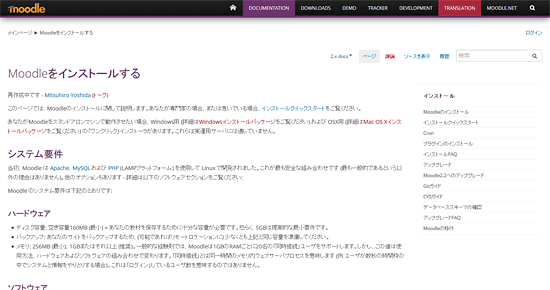Moodleの使い勝手を検証するためにサーバにインストールしてみたが、今回も色々と・・・
 2015/11/10
2015/11/10
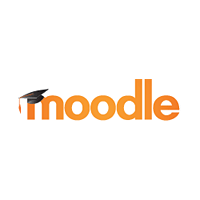
eラーニングのオープンソースであるMoodleをインストールしてみました。
1つめのサーバでは上手くいかず、2つめのサーバでは問題なく終了。ということで、誰かの役に立つかも知れないので一応メモっておきます。
Moodleとは
Moodleとは、オープンソースのeラーニングシステムで大学等でも広く使われているCMSです。
ムードル (Moodle) は、オープンソースのeラーニングプラットフォームである。 同種のシステムの中では比較的多くのユーザ数を持つ。 ムードルは教育者が質の高いオンライン学習過程(コース)を作ることを助けるパッケージソフトである。
wikipediaより
まずは、Moodleのダウンロード
「Moodle ダウンロード」だったか「Moodle インストール」だったか細かいところまでは忘れたけど、まずは検索して下のページを辿り着く。
このページから http://moodle.org/downloads をクリックしてダウンロードページへ。
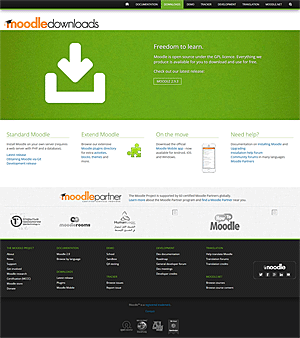 ここでは多少迷いつつ最新版をダウンロード。ファイル容量は50MBに満たないので数分で終了。
ここでは多少迷いつつ最新版をダウンロード。ファイル容量は50MBに満たないので数分で終了。
【1日目】1回目のアップロード(エックスサーバー)
ダウンロードしたファイルを解凍し、エックスサーバーにアップロード。まぁ、これには時間のかかること・・・
ダウンロードしたMoodle2.9.3では、アップロード容量は15MB程度なんですが、ファイル数が2113でフォルダ数が544だからですかね?
11/8(日)色彩検定で出勤したついでにやってたんですが、2時間ほど経ってもアップロードが終わらない。結局、パソコン付けたまま帰りました。
【2日目】エクスサーバーでのセットアップと2回目、3回目のアップロード
月曜日の朝に確認したらアップロードも終わっていてホッと一息。仕事の合間をみて、アップロードしたエックスサーバーでセットアップ開始!
しかし、データベースへのアクセスが上手くいかないみたいで、セットアップができず(><)
EC-CUBEの時は上手くいったのに、やり方は間違ってないと思うんだけど(汗)仕方がないので、エックスサーバーは諦める。
まぁ、良く考えたら実際の運用はミニム![]() を考えているので、ミニムでテストした方が良いなと思い直し、アップロードし直すことに。ということで、13時からミニムのサーバにアップロード開始!やっぱりアップロードに時間かかった(汗)
を考えているので、ミニムでテストした方が良いなと思い直し、アップロードし直すことに。ということで、13時からミニムのサーバにアップロード開始!やっぱりアップロードに時間かかった(汗)
で、セットアップしようとしたらPHPのバージョンが5.4以上が必要だと警告される。調べたらミニムのPHPのバージョンは5.3だったorz
※サーバのPHPとMySQLのバージョンを確認し対応しているバージョンをダウンロードしましょう(笑)
ということで、PHPが5.3で動くMoodle2.6を再度ダウンロード。削除するのにも時間がかかるので、既にアップロードしたMoodleフォルダ名を変更し、再度アップロード。2日目もPCをそのまま放置し帰宅。
【3日目】ミニムにMoodleのインストール
MoodleDocsの「Moodleをインストールする」を参考に「moodledata」フォルダを作成。これはWebからアクセスできない場所にということなので、「web」フォルダの外に作成しパーミッションを「777」に変更。
このフォルダの中に、以下の2行を書いた .htaccess を作成しアップロード。
order deny,allow deny from all
次に行く前に・・・
Moodleのシステムをアップロードしたフォルダのパーミッションを「777」にしておかないと、インストール中に「config.php」が作成できず、「config.php」の内容が画面に表示されます。自分で作成してアップロードすればいいのですが、自信のない人はMoodleをアップロードしたフォルダのパーミッションを「777」に変更してから、次に進みましょう。ちなみに、インストールが終わったら「755」に戻ってました。
それから、うっかり画面に表示された「config.php」の内容をコピペするのを忘れてしまっても、「config-dist.php」を編集して「config.php」に名前を変えればOKです!
続いて、Moodleをアップロードしたフォルダにブラウザからアクセス。
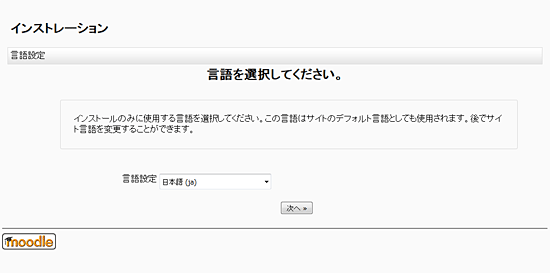
日本語を選択して「次へ」
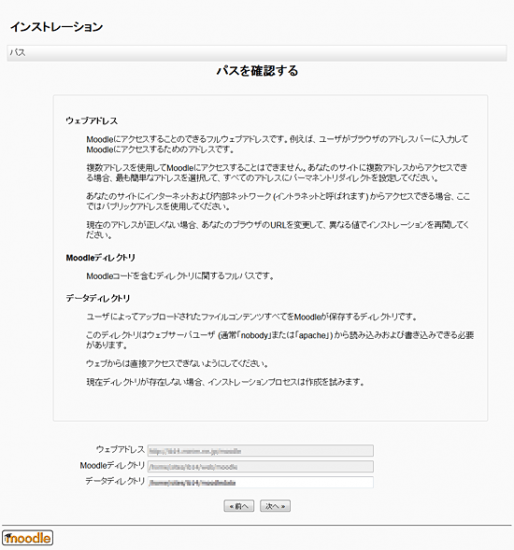
続いてパスの確認。私の場合、変更する必要はありませんでした。
そのまま「次へ」
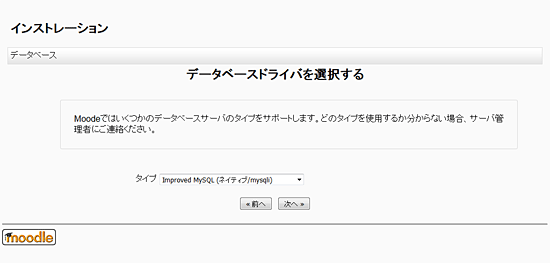
ここでは、「MySQL」を選択しました。
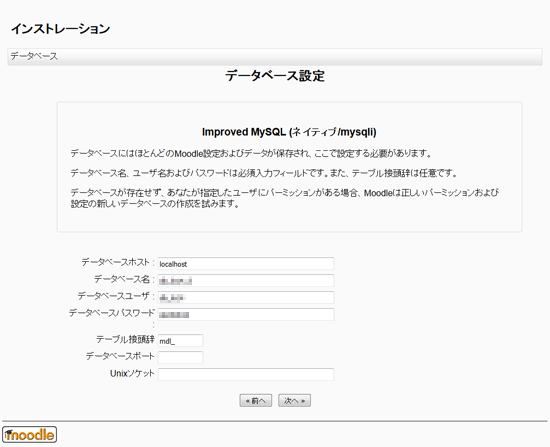
データベースホストは、そのまま「localhost」
データベース名は、ミニムで割り当てられているものを入力。
データベースユーザは、これもミニムで指定されているユーザ名を入力。
データベースパスワード、これもミニムのデータベースパスワードを入力。
テーブル接頭辞は、そのまま「mdl_」
データベースポートとUnixソケットは、入力せず空欄のまま。
※確かここで、「config.php」が作成できない場合は画面に表示されますので、コピペしておくと良いでしょう。
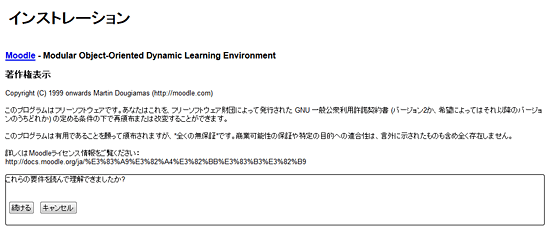
著作権表示のあと「続ける」をクリックしたら、しばらくして次の画面が表示されました。
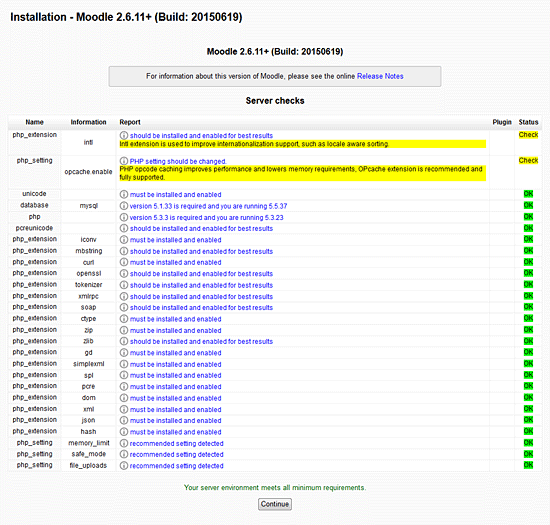
サーバをチェックしてたんですね。
2か所「Check」になってますが、「Continue」がクリックできるので無視して続行(笑)
スクリーンショットは最初から撮ってなかったので、実はこの辺の順番がイマイチ自信がない(笑)
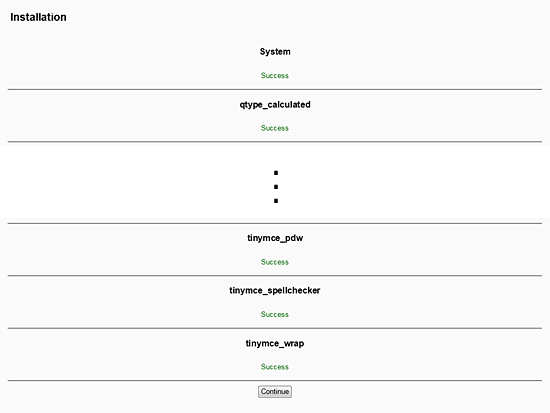
この画面もシステムのチェック画面ですが、もの凄く縦に長いので省略してます。
とりあえずエラーはなかったので「Continue」をクリックします。
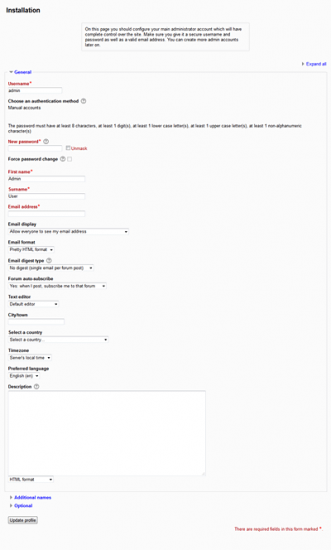 続いて、ユーザ登録の様な画面が表示されました。
続いて、ユーザ登録の様な画面が表示されました。
ユーザIDの初期値が「admin」となっているので、管理者の登録なんでしょうか。当然「admin」のままでは危ないので変更します。
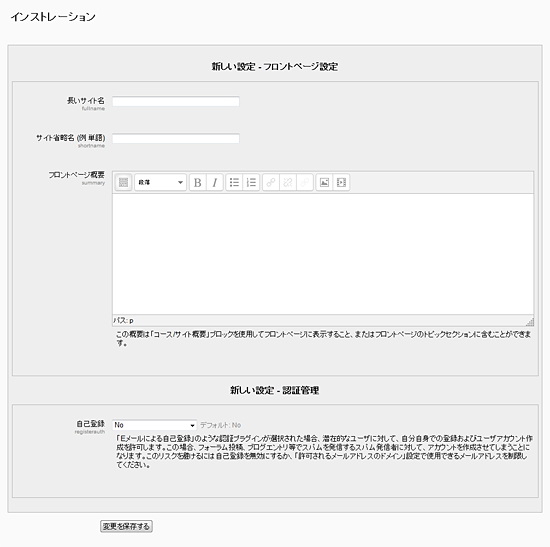
続いて、サイト名の設定などですね。
テスト運用なので適当に入力します(笑)
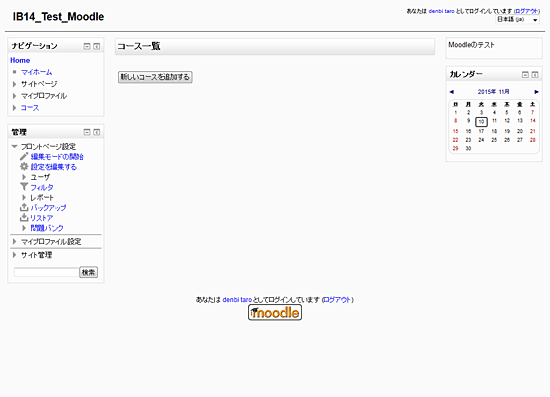
ということで、エックスサーバーでは上手くいかなかったけど、ミニムではサクッと終了しました。本格運用に関しては、ミニムの独占プランを検討してます。
とりあえずインストール編は終了。